овај водич ће показати одјављивање са свих уређаја на Дисцорд мобилном и десктопу.
Метод 1: Како се одјавити са свих уређаја на Дисцорд Десктопу?
Пратите понуђена упутства за одјављивање са свих уређаја на радној површини Дисцорд.
Корак 1: Покрените апликацију Дисцорд
Прво, покрените Дисцорд тако што ћете претражити у Старт менију “ Аппс ' категорија:
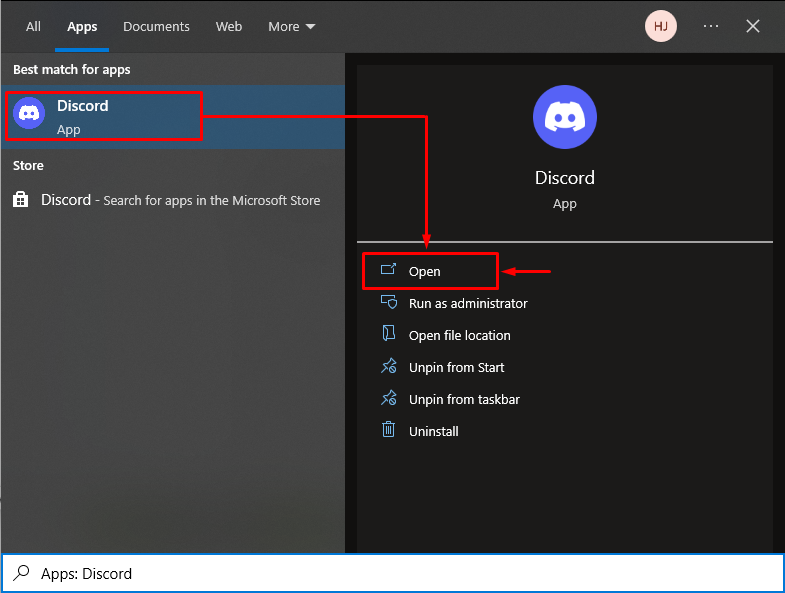
Корак 2: Приступите корисничким подешавањима
Затим приступите „ Подешавања корисника ” притиском на означену икону зупчаника:
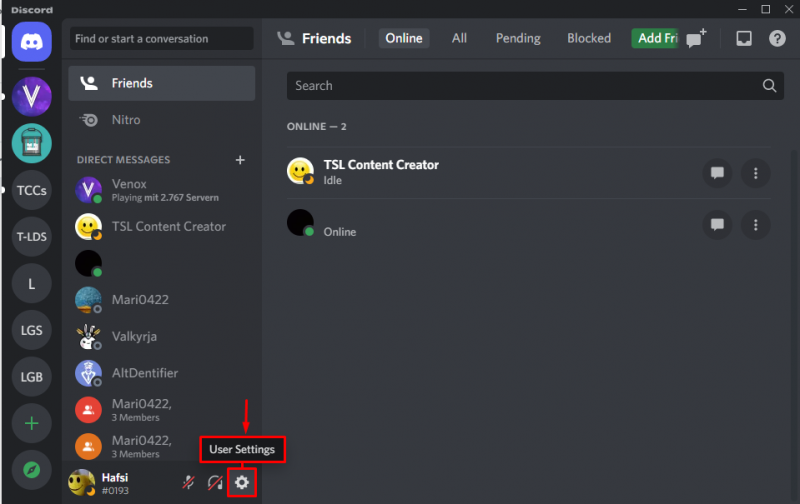
Корак 3: Идите на Уређаји
Сада идите на „ Уређаји ” одељак са леве стране:
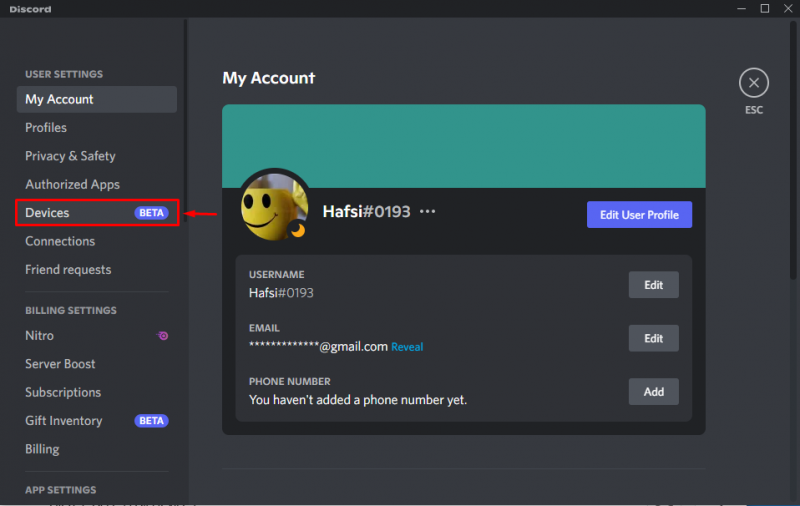
Корак 4: Приступите свим уређајима
У „ Уређаји “, можете приступити свим уређајима на којима је пријављен ваш Дисцорд налог:
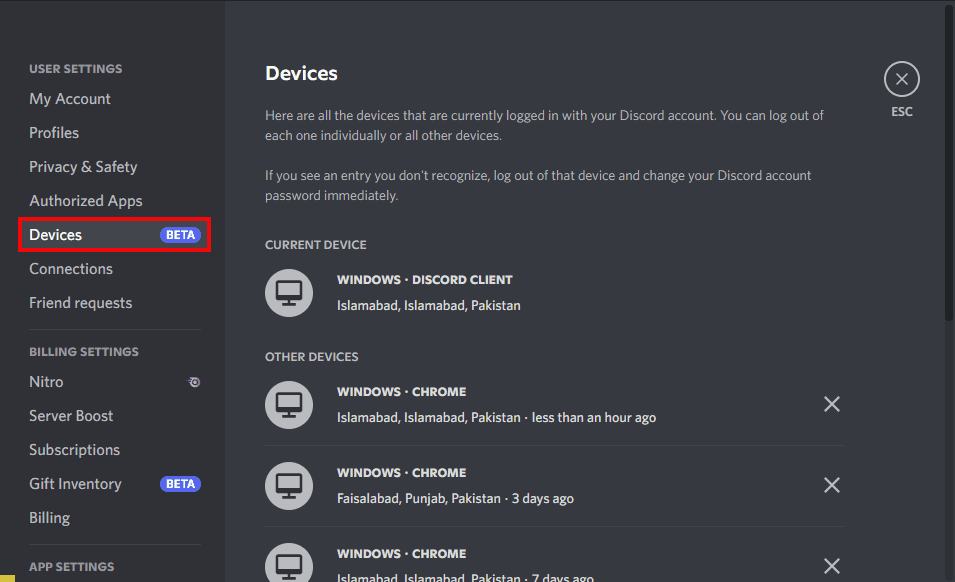
Корак 5: Одјавите се са свих уређаја
Кликните на ' Одјавите се са свих познатих уређаја ” да бисте уклонили све уређаје одавде. Као резултат тога, аутоматски ћете бити одјављени са Дисцорд налога са свих уређаја:
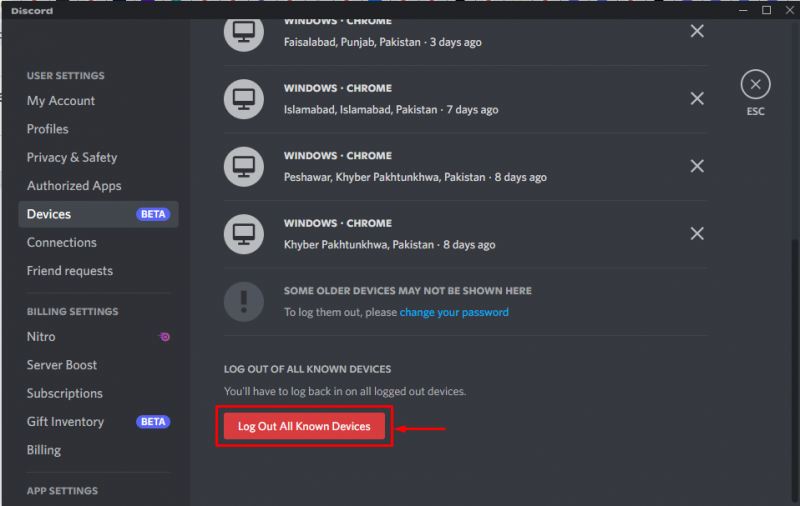
Корак 6: Унесите лозинку за Дисцорд
Унесите лозинку за Дисцорд налог у потребно поље и притисните „ Следећи ” дугме за потврду операције одјаве:
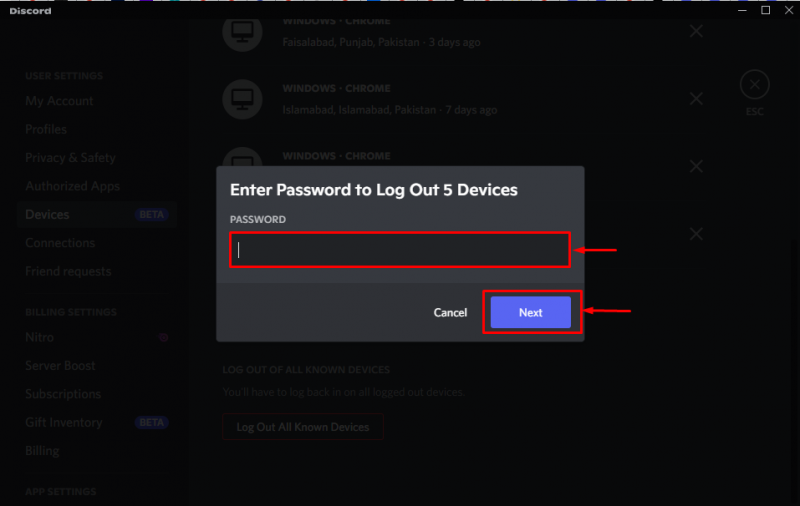
Наведена слика указује да је Дисцорд „ Одјавити се ” са свих уређаја, осим тренутног:
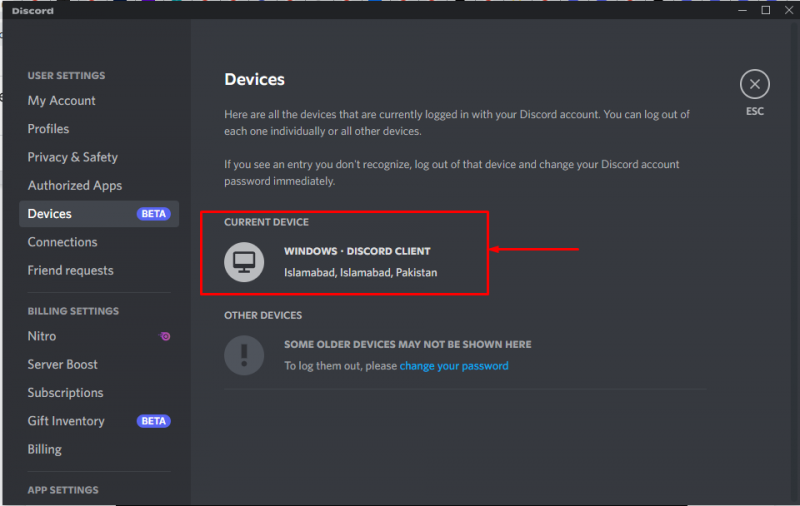
Наставите да се одјавите са уређаја из Дисцорд мобилне апликације.
Метод 2: Како се одјавити са свих уређаја на Дисцорд мобилној апликацији?
Да би се одјавили са свих уређаја на мобилној апликацији Дисцорд, корисници морају испробати дату процедуру.
Корак 1: Отворите Дисцорд
Додирните „ Дисцорд ” на мобилном телефону да бисте је отворили:
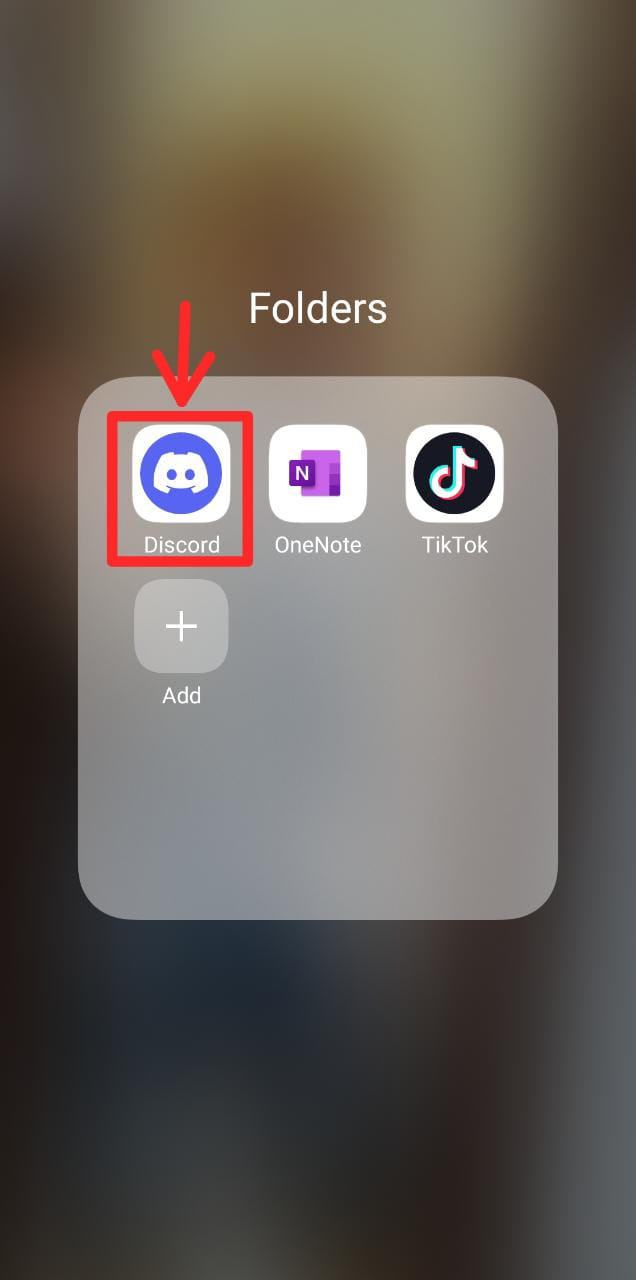
Корак 2: Идите на корисничка подешавања
Сада кликните на означено „ Профил ” да бисте приступили „ Подешавања корисника ”:
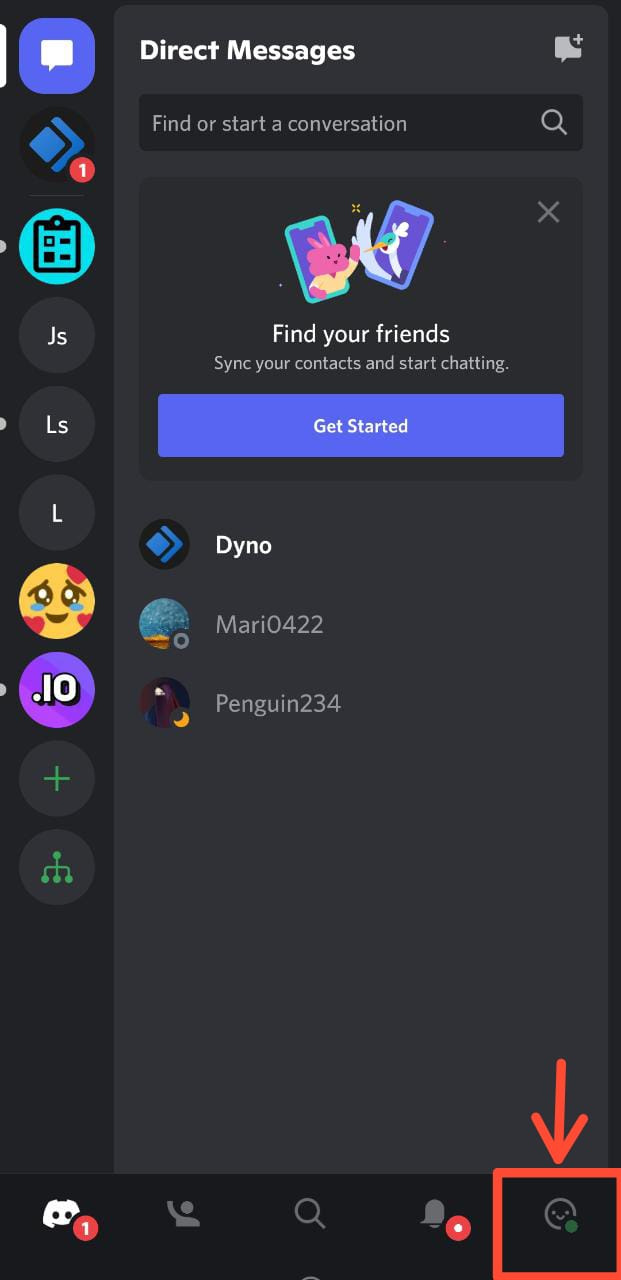
Корак 3: Идите на Уређаји
Додирните „ Уређаји ” подешавања да бисте га покренули:
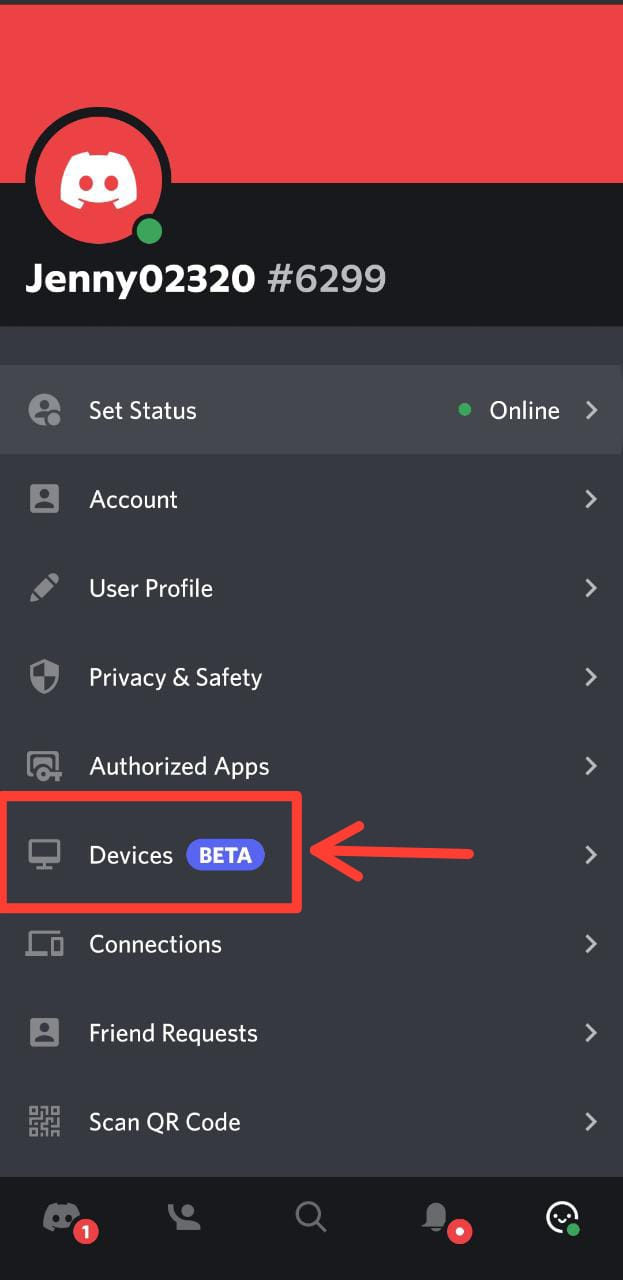
Корак 4: Приступите свим уређајима
Из тренутног прозора можете приступити свим уређајима на којима је пријављен ваш Дисцорд налог:
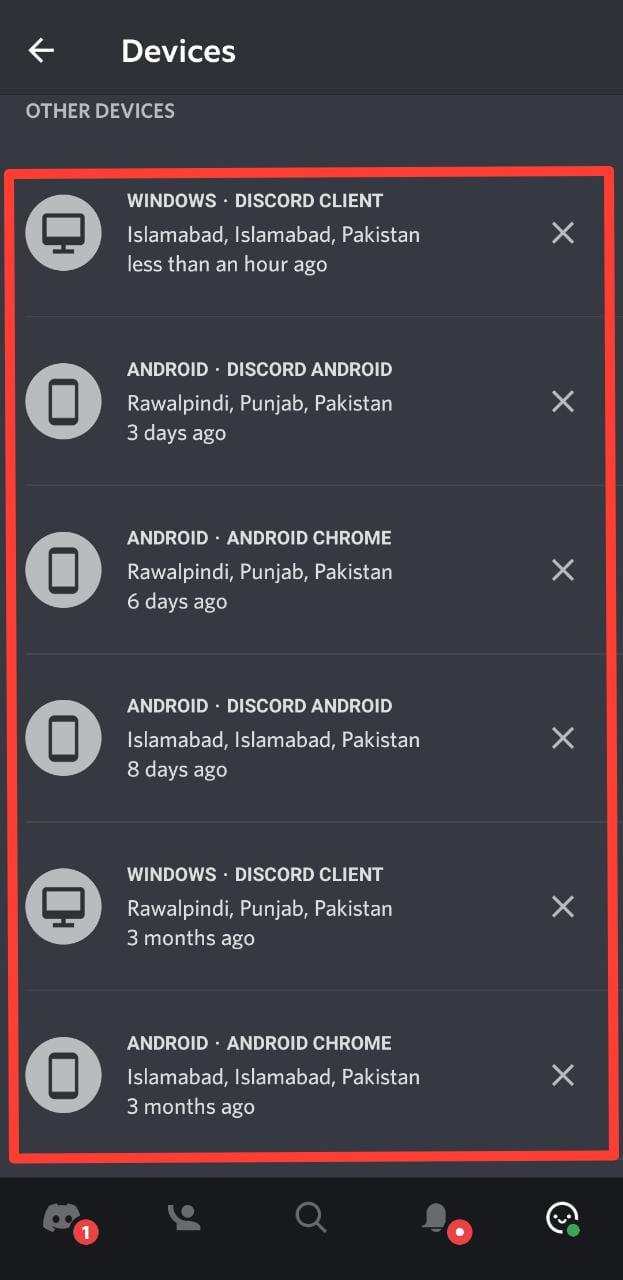
Корак 5: Одјавите се са свих уређаја
Приступите опцији „ Одјавите се са свих познатих уређаја ” померањем курсора надоле. Додирните га да бисте наставили даље:
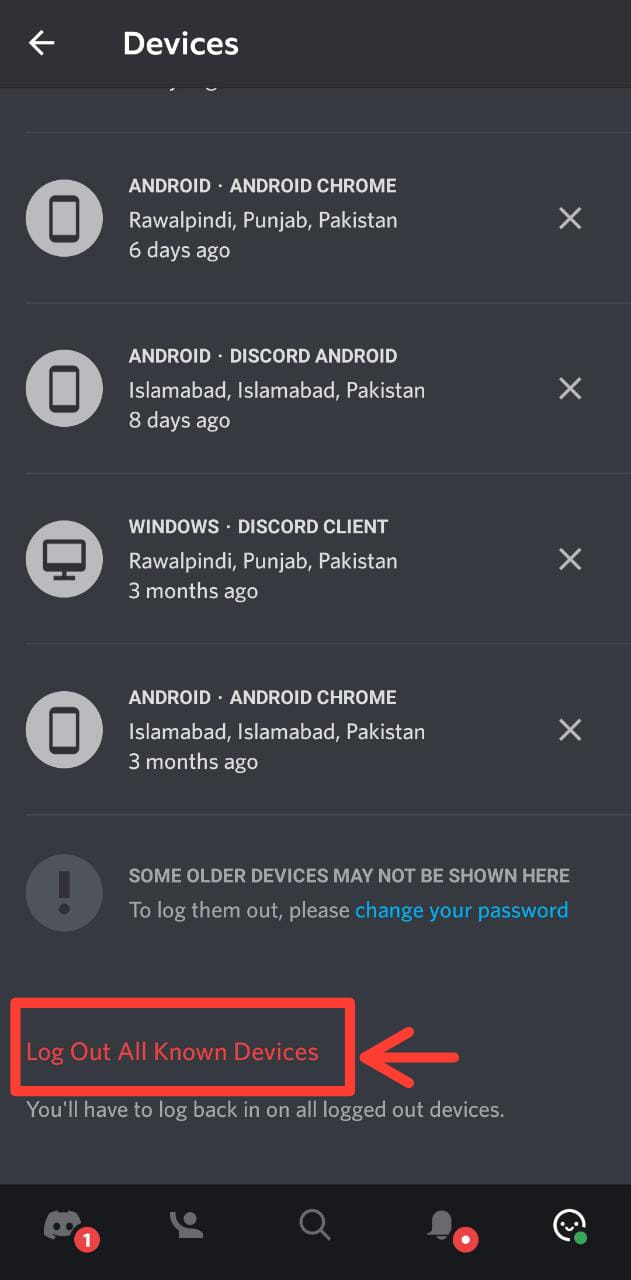
Корак 6: Додајте лозинку
Унесите лозинку свог Дисцорд налога и додирните „ Следећи ” дугме:
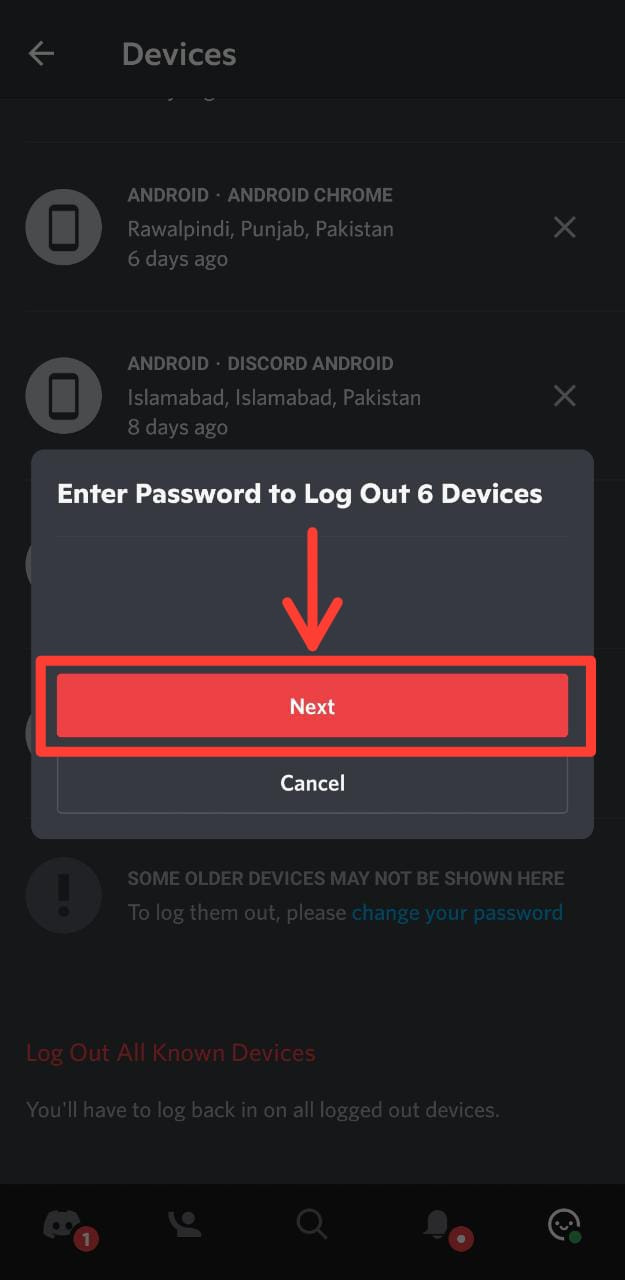
Није остао ниједан уређај осим тренутног уређаја на којем је Дисцорд пријављен:
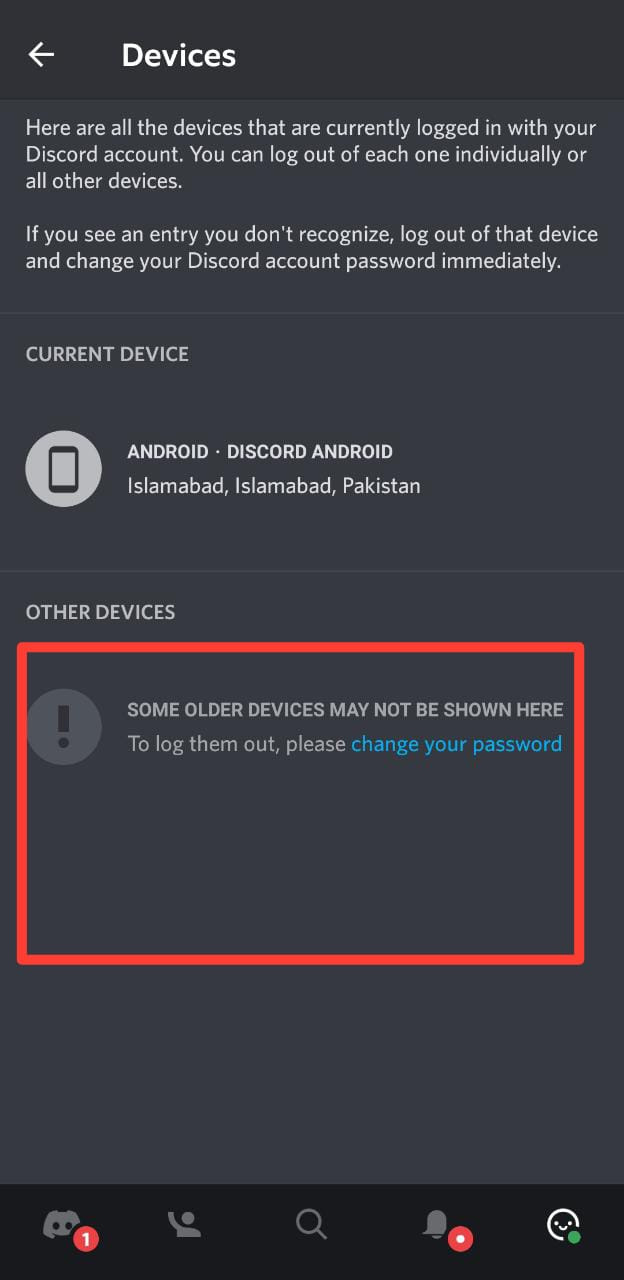
Научили смо најлакши начин за одјављивање са свих уређаја на Дисцорд-у.
Закључак
Да бисте се одјавили са свих уређаја на Дисцорд-у, прво покрените Дисцорд апликацију на свом уређају и приступите 'Подешавања корисника' за отварање. Затим пређите на „ Уређаји ” и одјавите се са свих уређаја. На крају, додајте лозинку за Дисцорд налог да бисте потврдили процедуру. Овај пост је навео једноставан начин за одјављивање са свих уређаја на Дисцорд-у.